【火狐浏览器官方下载】火狐浏览器Firefox电脑版 v61.0 中文免费版
火狐浏览器官方下载软件介绍
分享火狐浏览器官方下载,火狐浏览器官方正式版是一款完全开源的电脑浏览器,具有快速,简洁、无需安装等等特色,另外用户可以使用超过5000个的附加组件来制定个性化的浏览器,享受最为方便快速的上网浏览体验。
火狐浏览器官方正式版是非常有名的一款浏览器,浏览器的是开启和运行速度都是非常优秀的,软件能够为用户们带来超多好用的特色功能,软件的使用也非常简单,现在的生活已经离不开网络了,因此有需要的小伙伴们,还是建议大家使用火狐浏览器官方正式版。
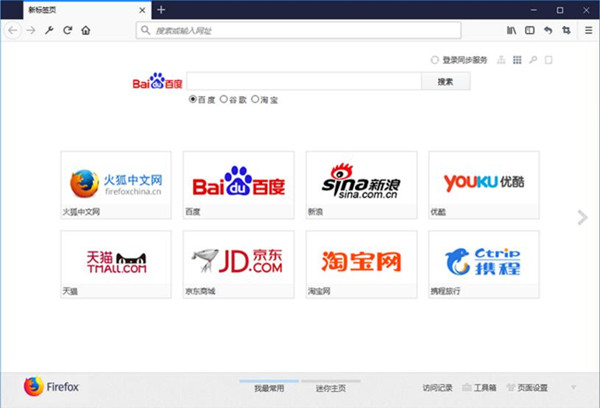
火狐浏览器官方下载软件特色
您最喜爱的附加组件和扩展
定制您的浏览器
设备之间同步
Firefox试飞员
分享标签页更好的书签
更强大的隐私浏览模式
屏幕跟踪器
密码管理器
平衡的内存占用
浏览更快
火狐浏览器官方下载软件优势
您最喜爱的附加组件和扩展
定制您的浏览器
设备之间同步
Firefox试飞员
分享标签页更好的书签
更强大的隐私浏览模式
屏幕跟踪器
密码管理器
平衡的内存占用
浏览更快
火狐浏览器官方下载软件优势
开源:我们始终透明
非盈利的Mozilla:保护互联网的健康发展
保护您的权利:我们帮助您监督企业权力,保障用户利益
有限的数据收集:如有忧虑,您可随时随意取消它们
更多有隐私:我们永远不会贩卖您的上网数据
火狐浏览器官方下载新版变化
采用了实力强悍的新型引擎,更具性能优势
页面载入更好、更快、占用内存更少
出色的设计,灵动的功能,让上网体验更智能
火狐浏览器官方下载功能介绍
【速度翻倍】
想要超强大的浏览器引擎?这里有。想要等待页面载入的时间更短?这里也有。Firefox Quantum 现在达到以前的两倍快。
【比 Chrome 轻 30%】
更少内存占用意味着能给您电脑流畅运行腾出更多空间。电脑上其他程序将倍感轻松。
【顺畅浏览】
搭载全新引擎的 Firefox,不论您开启了 10 个还是 1000 个标签页,切换时都变得更快。
多个标签页和多个浏览器窗口同时运行的 Firefox 画面截图。
【从 Chrome 切换到 Firefox 只需几分钟】
切换到 Firefox 是快速、简单且无风险的操作。Firefox 可以从您的 Chrome 导入书签、自动填表、密码以及偏好设置。
了解更多
【真正的隐私浏览】
强大的隐私浏览模式附加了跟踪保护功能。
隐私浏览
Firefox 会在您上网时拦截追踪器,也能在浏览结束后自动清除浏览记录。
跟踪保护
某些广告藏有会跟踪您网络足迹的跟踪器。我们知道这很过分。所以我们威力强大的工具要把这些跟踪器拦截在千里之外。
更快的页面加载
拦截那些拖慢上网速度的脚本后,页面载入速度快了44%。百利而无一害。
【同步您的设备】
无缝同步密码、书签等数据。不只如此,还能用发送标签页功能,即时在桌面电脑、手机和平板电脑间互相分享标签页。
【浏览助公益】
Firefox 由 Mozilla 打造,我们致力于维护互联网的健康生态。Mozilla 还投入奖励金、举办活动和设计新技术来解决互联网上的如隐私、虚假信息、“钓鱼”等问题。
火狐浏览器官方下载自定义功能
【扩展】
用 LastPass、Evernote 等数以千计的扩展,定制您的专属 Firefox。
【主题】
让 Firefox 有您的风格!到我们的主题分类里选择您喜欢的主题,或者自己设计一套。
【工具栏】
用您的方式调整 Firefox。可以把各种功能拖入或拽出工具栏,方便使用。
火狐浏览器电脑版使用技巧
第一招:
修改about:config参数:打开Firfox浏览器,在地址栏输入:about:config,然后修改下面三个参数。
修改network.http.pipelining参数值为:True;
修改network.http.proxy.pipelining参数值为:True;
修改network.http.pipelining.maxrequests参数值为:8;
第二招:
配置启动参数:右键单击桌面上火狐浏览器图标,然后选择:属性-》快捷方式-》目标,然后在目标地址后面加上参数:/Prefetch:1,就这么简单。
第三招:
关闭 杀毒软件:这一招比较损,不过你放心,不用担心浏览器中毒,因为火狐狸浏览器是非IE核心的浏览器,IE浏览器病毒和木马对它来说通通没有作用。
火狐浏览器电脑版使用说明
火狐浏览器怎么设置兼容模式
一、首先,打开“火狐浏览器”,然后在主界面右上角点击“三杆标志”,点击打开。
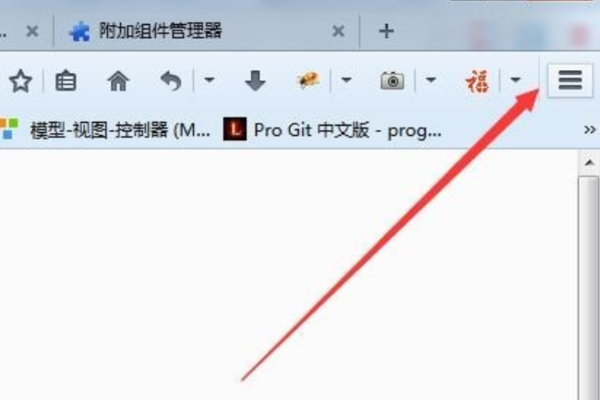
二、然后,在弹出的菜单中选择“附加组件”,点击打开。
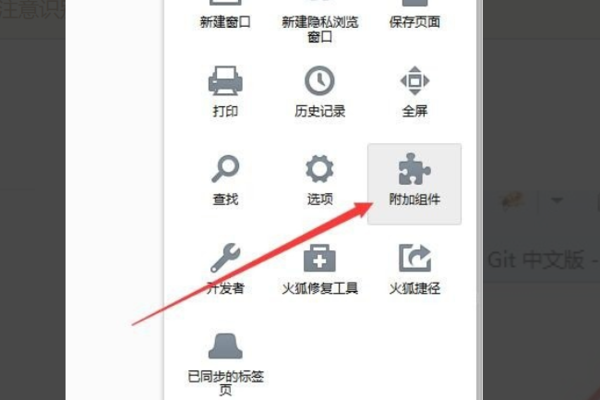
三、然后,在“附加组件管理器”界面上右上角搜索栏输入“IE”点击搜索。
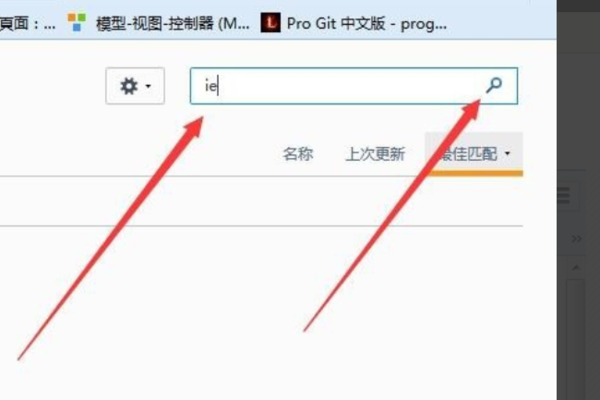
四、然后,在搜索结果列表找到“IE Tab”组件。
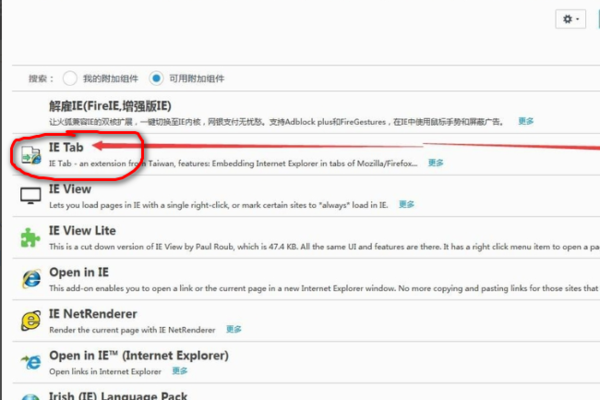
五、然后,在右侧点击“安装”“IE Tab”组件。
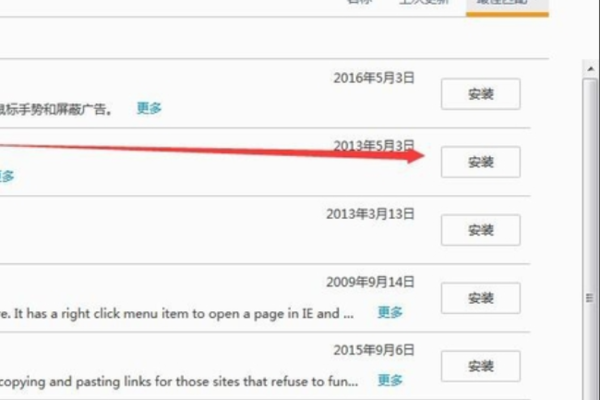
六、然后,安装完成重新启动浏览器。
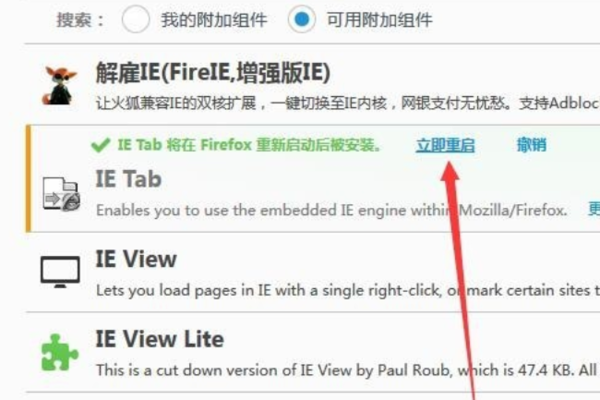
七、然后,回到火狐浏览器主界面上点击右键菜单中的“使用IE tab浏览此页面”。
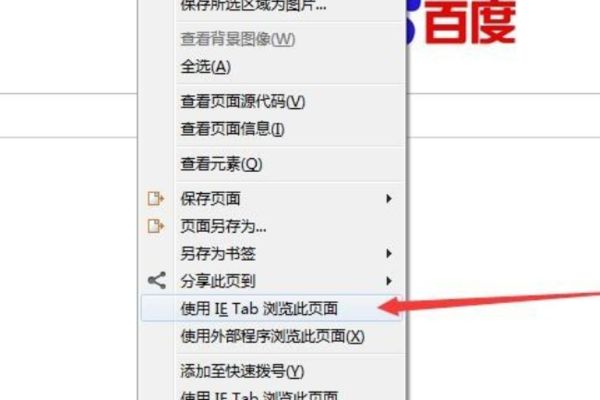
八、最后,火狐浏览器显示如下标志,处于兼容模式状态,问题解决。
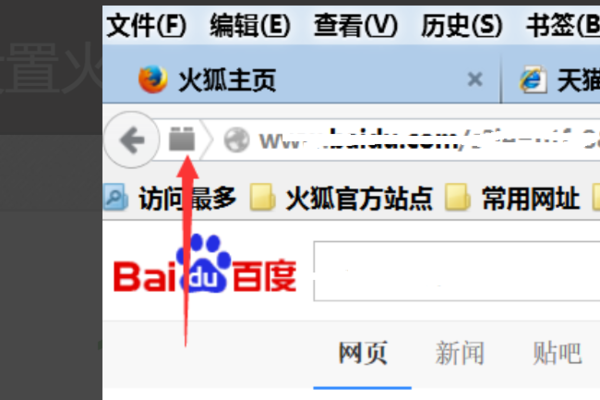
火狐浏览器怎么优化
如何优化火狐浏览器的内存占用,提升火狐浏览器浏览器的运行效率
火狐浏览器是一款不错的开源浏览器,具备强大的扩展功能。但对于该浏览器软件来说,内存的占用比较高。下面根据相关的经验来做相关的使用设置。
火狐浏览器的扩展功能可能会导致该浏览器的内存占用过高。可以根据禁用的方法来降低内存的占用。方法采用全部禁用
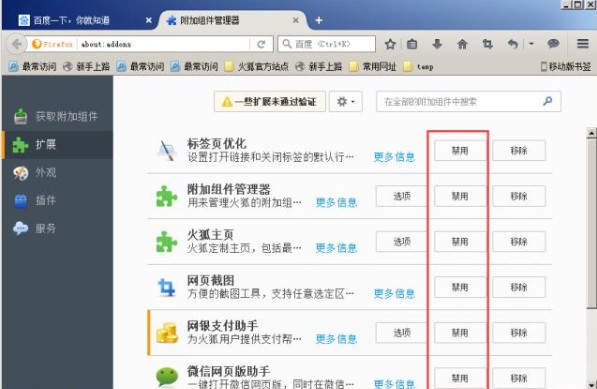
然后逐步开启的方法找出扩展占用内存较高的扩展。
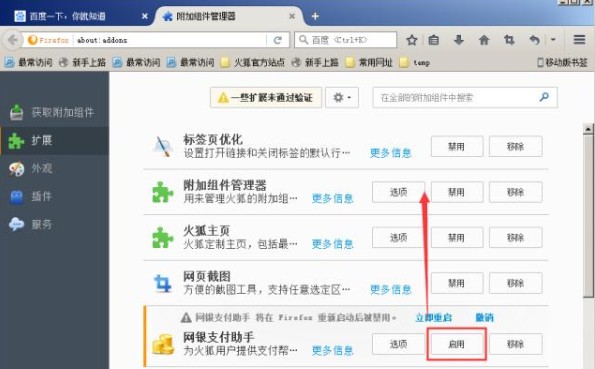
出现较大的问题或配置出现问题的时候,可以进入Firefox的安全模式来进行相关的调试。开启的方法,点击“开始”-“运行”,输入Firefox -safe-mode,进入Firefox的安全模式。

可能有时Firefox只会使用系统内存而不会使用快速缓存,这就需要我们手动来设置以下火狐浏览器开启快速缓存的使用。
运行火狐浏览器,在地址栏中输入about:config,搜索查找中输入browser.cache.memory.enable,并找到该项的设置。双击这个项目更改它的值为true。
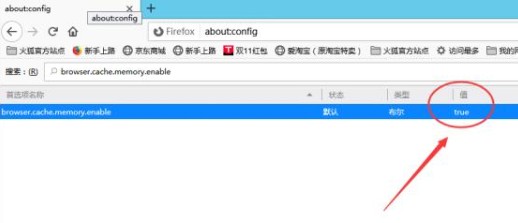
about:config设置:config.trim_on_minimize = true,最小化火狐时释放内存。
如果Firefox中没有该项,可以使用鼠标右键点击空白部分,在“新建”中选“布尔”,输入首项名称“config.trim_on_minimize”,选定其值设定为true。
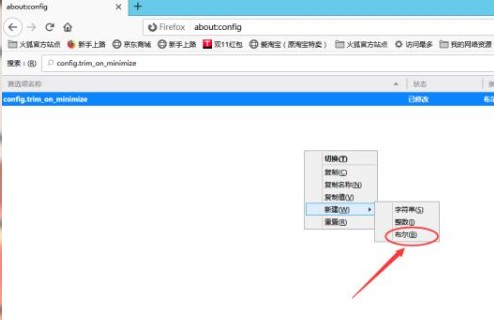
about:config设置:network.dns.disableIPv6 = true,禁用IPv6.
当前使用IPV6的地址访问网页还是比较少的。当前IPv4还是主流,因而IPv6火狐很少会去解析,建议关闭该项。
about:config设置:dom.popup_maximum = 5,设置最大弹出窗口数。
建议 将该设置的值设置小一点,防止网站的广告或者恶意网站的无休止弹窗。
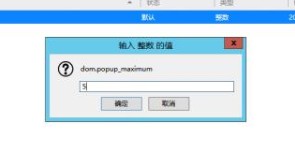
删除Firefox的下载历史。火狐浏览器 默认记录下载历史,如果下载历史比较多的话,也有可能造成高内存占用。如果不需要记录,可以关闭记录功能,或者定期进行下载记录的清理
点击火狐浏览器右上角的三横图标,选择“选项”,在“隐私与安全”的右边找到历史记录,选择是“不记录历史”,或者 “使用自定义设置”。筛选记录的选项。
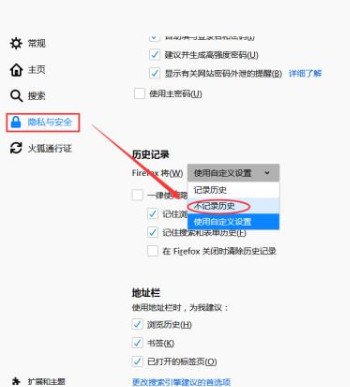
火狐浏览器怎么下载视频
打开火狐浏览器点击三字图标设置按钮,点击附加组件。
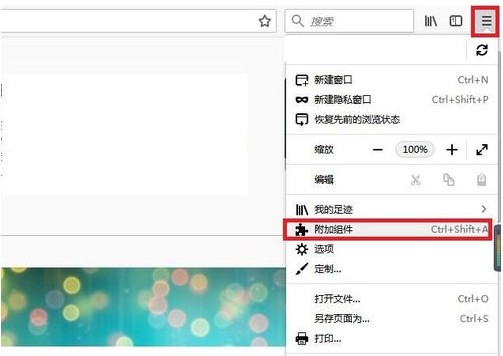
点击插件在右边的搜索框中输入下载视频
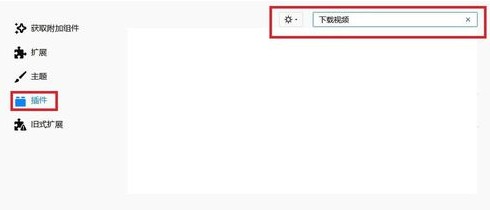
选择一款视频下载器安装
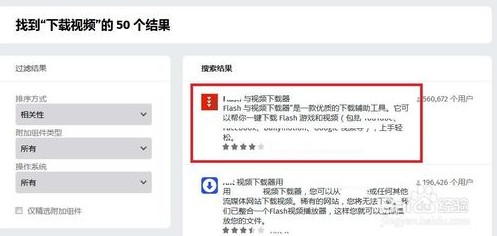
点击添加按钮
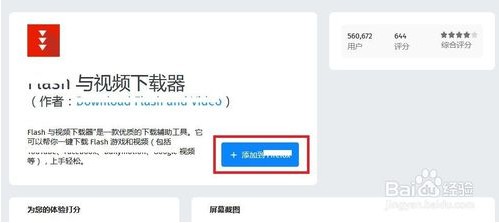
浏览器右上角多出一个视频下载器按钮图标
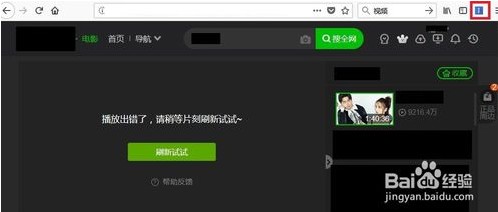
打开一个视频,点击视频下载器按钮再点击下载。
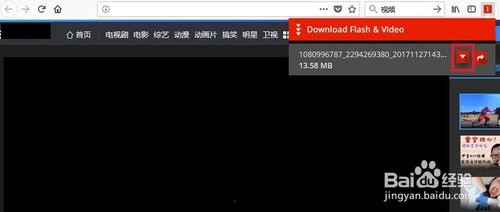
选择保存下载文件的位置,保存后点击打开文件就可以播放视频了。
火狐浏览器如何添加信任站点
在桌面上双击火狐浏览器图标,打开火狐浏览器。
在打开的火狐浏览器右上角找到菜单,然后单击菜单。
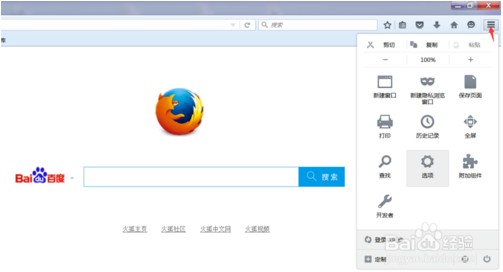
单击菜单中的“选项”。
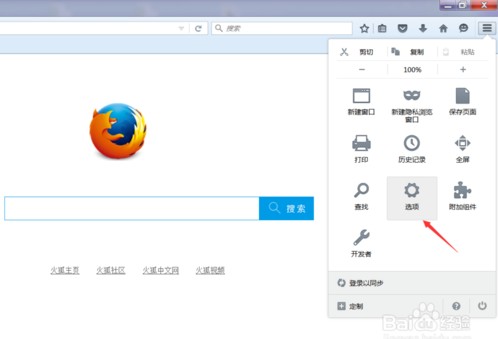
单击选项中的“内容”。
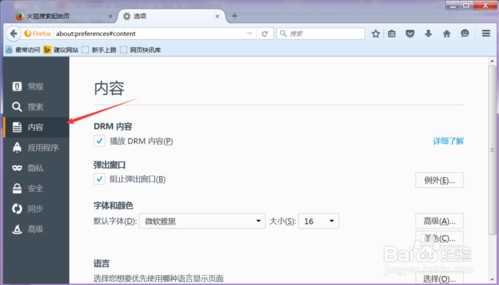
单击“阻止弹窗”右侧对应的“例外”按钮。
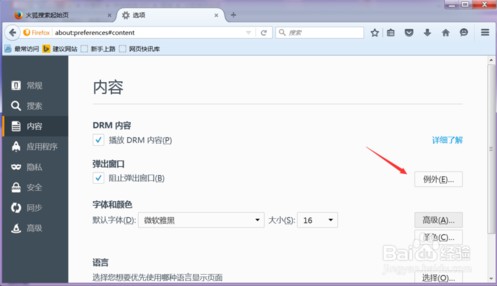
将受信任的网址输入到“站点地址处”。
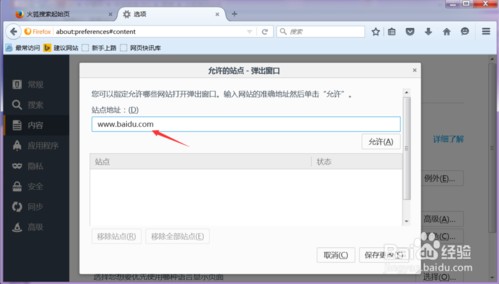
然后单击“允许”,网址就会显示在站点列表中。
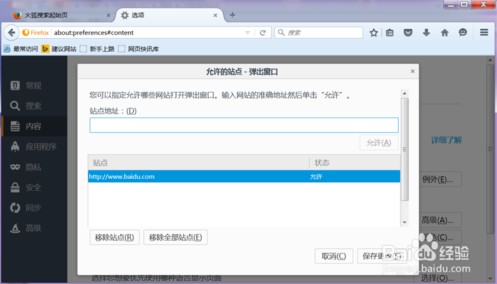
单击“保存更改”。
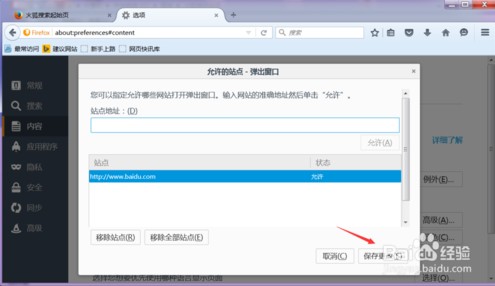
然后关闭选项设置页面即可。
常见问题
一、Firefox已阻止最早版本的flash怎么办?
Flash无法运行,提示:Firefox已阻止XXX运行早期版本的”Adodbe Flash”.
近日Flash插件爆出严重安全漏洞,并且攻击代码已公开,严重威胁用户的隐私及安全。Mozilla决定在火狐中禁用部分低版本的Adobe Flash插件,需要用户手动放行。请下载Flash完整安装包,更新Flash到最新版,即可正常使用。
二、火狐浏览器怎么清理缓存
打开Firefox,查看版本号。
点击【我的足迹】
点击【历史】
点击【清除最近的历史记录】
点击【立即清除】
直接点击工具栏的历史记录按钮可以快捷进入。
三、火狐浏览器页面出现乱码
1、手工修改字体,里面是 xml 风格的文本配置内容。你可以找个你喜欢的中文字体,拷贝到计算机的字体目
火狐浏览器录(一般是 /usr/share/fonts 里面的某个目录,注意需要 root 权限)。
2、修改这个配置文件为你喜欢的组合(先开始英文,之后中文,字体支持程序会按顺序调用,如果你把不喜欢的字体放在开始,就算后面的也能支持,但依然会调用最开始的字体,英文字体因为没有中文部分,这样字体程序会自动调用后面的)。
3、设置字体为 sans-serif 后,重启 X 就可以使用了(不重启的话,只在最新运行的程序上面有效)。
4、这个文件一定要用纯文本编译器,且内容必须是 UTF8 的编码(中文字体名字必须用 UTF8 )!另外,绑定的字体一定要是你系统里面有的字体,不然你的系统会忽略这个字体继续下一个,如果你选择的中文字体系统里面都没有,会调用失败而无法显示中文。
四、怎么开启隐私模式
1.确保您使用的是Firefox 70(如果没有,则可以下载)。
2.在地址栏中,单击左侧的屏蔽。(如果Firefox在页面上未检测到跟踪器,则屏蔽将为深灰色,如果阻止了任何内容,则屏蔽为紫蓝色。)
3.在“已阻止”区域中,点击标签以查看Firefox阻止了该网页上的哪些跟踪器,cookie和其他项目来跟踪您。
4.向下点击底部的“保护设置”以管理Firefox对您的保护方式。
5.然后在最底部,点击“显示报告”以查看Firefox已阻止的跟踪器的每日报告。
有关Firefox和隐私的更多信息,请参见Mozilla浏览器上的指南。有关隐私的更多信息,请参阅我们的指南,以永久结束robocalls。
火狐浏览器(Firefox)对比谷歌浏览器
谷歌Chrome浏览器
安全性较强:浏览器会定期的下载更新两组黑名单(分别是防止网络钓鱼和恶意软件),并会在使用者试图浏览可能造成电脑损害的网站时予以警告。
不易崩溃:Chrome大的亮点就是多进程架构,保护浏览器不会因恶意网页和应用软件而崩溃。通过将每个站点或应用程序封闭起来提高系统安全性。
界面简洁:在用该浏览器浏览网页时几乎感觉不到是通过浏览器在浏览(因为屏幕上极少出现浏览器标志)。给用户以全新的体验。
无需另外安装Abode flash的插件以播放视频等。
启动速度快:当你双击浏览器标志时,几乎立刻就能启动浏览器,这点是同类产品做不到的一点。
火狐浏览器(Firefox)
安全性高:火狐浏览器(Firefox)自身有阻止弹出性窗口的功能,并且在安装火狐时自定义模式下可以安装一款扩展提高安全性能。
速度较快:火狐浏览器(Firefox)浏览网页时采用的分页浏览的方式,可以加快页面加载的速度,这也是其成为好用的网页浏览器的重要原因之一。
功能完善:印象最深的就是有一款扩展安装之后可以直接在Youtube或国内视频网站上下载视频。一般下载时像优酷之类的网站总是先要下载他们的网站客户端才能下载视频,但安装火狐浏览器(Firefox)扩展之后只要是你在网页上播放过的视频,都可以直接下载。十分的便捷。还有一款扩展是全网页翻译,虽然并不是非常精准,可至少真的翻译了整个网页。而相比较而言的Chrome中的同类扩展却不能做到这一点,每次一开全网页翻译浏览器就会说“网页出现错误”。
总之火狐浏览器(Firefox)功能十分完善,即使有些功能没有涵盖,也可以在扩展程序下载中直接找到。总的来说火狐浏览器(Firefox)的扩展程序比谷歌Chrome的有用的多。感兴趣的小伙伴们,可以在下载谷歌浏览器。
更新日志
在新版火狐浏览器的界面上,移除了底部的附加组件栏,同时我们为您分享了一个全新的菜单面板,可以快速方便的在这里找到所有您需要的功能。点击菜单面板最下方的”自定制”,您将进入到自定义面板,在这里您可以通过直接拖拽按钮,自由的添加、移动、删除您要调整的按钮。确保那些您常用的功能(附加组件、隐私浏览、同步等等)一键即可进入。
添加对Windows重启后自动恢复Firefox会话的支持。目前,大多数用户默认不启用该功能,但在未来几周内将逐步启用。
固定:
启用了保留显示列表特性的改进网站呈现(Bug 1474402)
修复了带有某些扩展的DevTools面板(Bug 1474379)
修复了一些启用了辅助工具的用户崩溃(Bug 1474007)
下载仅供下载体验和测试学习,不得商用和正当使用。
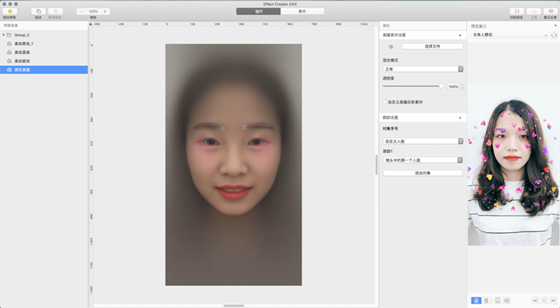
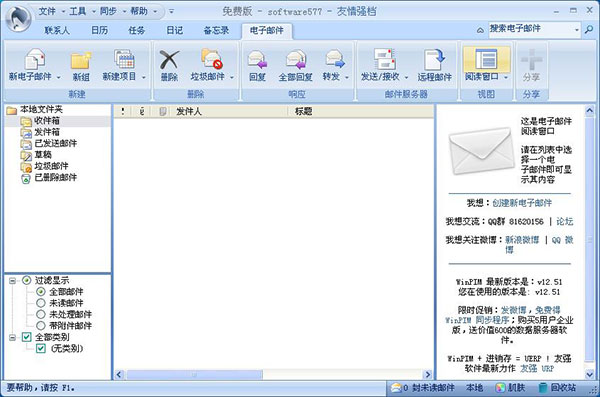
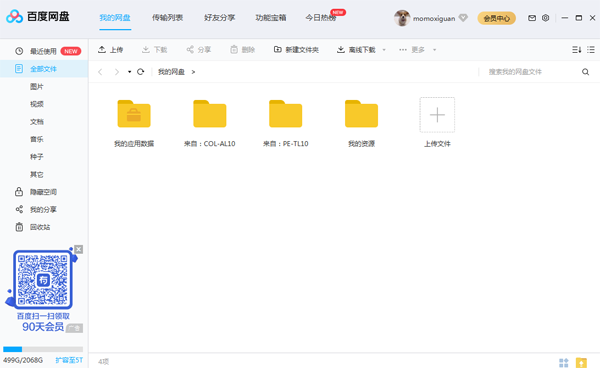
发表评论